 ve stavovém řádku při dolním okraji okna nebo klávesou F11.
ve stavovém řádku při dolním okraji okna nebo klávesou F11.Tento nástroj umožňuje:
Trasování se zapíná a vypíná tlačítkem  ve stavovém řádku při dolním okraji okna nebo klávesou F11.
ve stavovém řádku při dolním okraji okna nebo klávesou F11.
Používání trasování si ukážeme na příkladu.
Úkolem je nakreslit kružnici vepsanou do již existujícího čtverce, jehož strany leží rovnoběžně se souřadnými osami. Střed kružnice bude ležet ve středu čtverce. Střed čtverce není uchopitelný bod. Je to ale bod, který má x-ovou souřadnici stejnou jako středy vodorovných stran čtverce a y-ovou souřadnici shodnou se středy svislých stran čtverce.
Předpokládejme, že máme zapnuté trasování a uchopování pro střed úseček. (Pokud zjistíme během práce, že potřebujeme nějaký pomocný režim zapnout, vypnout nebo nastavit, můžeme to udělat kdykoli i během provádění kteréhokoli příkazu.)
| Příkaz: | _circle | ||
| Určete střed kružnice nebo [...]: | Najedeme myší nad střed jedné strany čtverce, např. spodní. Když se objeví trojúhelníček, potáhneme myší nahoru. Objeví se svislá tečkovaná přímka jdoucí středem strany. | 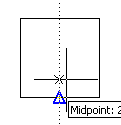 |
|
| Najedeme myší nad střed sousední strany čtverce, např. pravé. Když se objeví trojúhelníček, potáhneme myší vlevo ke středu. Objeví se vodorovná tečkovaná přímka jdoucí středem strany. | 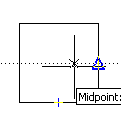 |
||
| Posunujeme myš ke středu čtverce. Když jsme dostatečně blízko, zobrazí se obě na sebe kolmé tečkované přímky jdoucí středy dvou sousedních stran. V tento okamžik klepneme levým tlačítkem myši a tím zadáme bod – střed čtverce. | 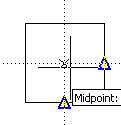 |
||
| Určete rádius kružnice nebo [Diametr]: | Najedeme myší nad střed kterékoli strany čtverce a když se objeví trojúhelníček, klepneme levým tlačítkem na myši. Tím určíme velikost poloměru. | 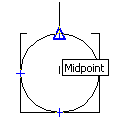 |
Poznámka. Hledat střed čtverce uvedeným postupem dnes již není potřeba, protože existuje uchop Geometrický střed.
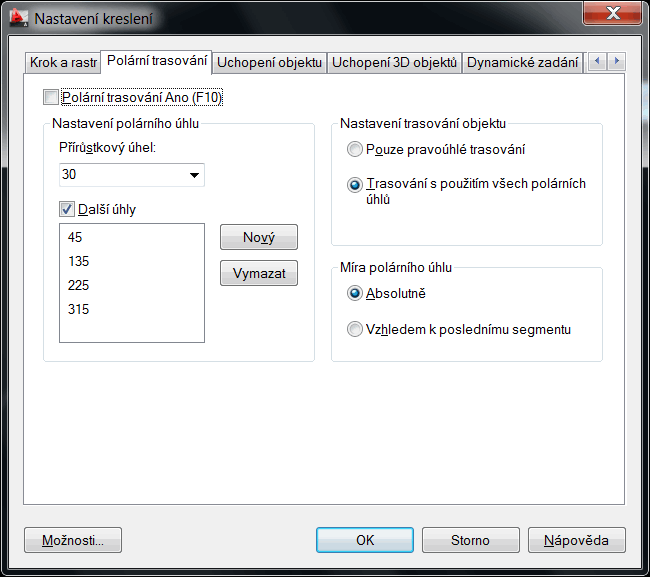
Polární trasování je pomůcka, která umožňuje zadat myší bod, jehož spojnice s předchozím bodem má určitý nastavený úhel. Speciálně lze kreslit úsečky s určitou směrnicí.
Trasování se zapíná a vypíná tlačítkem  ve stavovém řádku při dolním okraji okna nebo klávesou F10.
ve stavovém řádku při dolním okraji okna nebo klávesou F10.
V nastavení polárního trasování nastavíme úhel, jehož násobky budou při trasování používány. Kromě toho můžeme ještě definovat několik dalších úhlů. Při nastavení úhlů podle obrázku se při pohybu myši během kreslení objeví tečkovaná přímka vždy, když pomyslná přímka spojující kurzor s předchozím zadaným bodem má úhel 30°, 45°, 60° atd.
Trasované úhly mohou být měřěny buď absolutně nebo relativně vzhledem k předchozímu nakreslenému úseku.
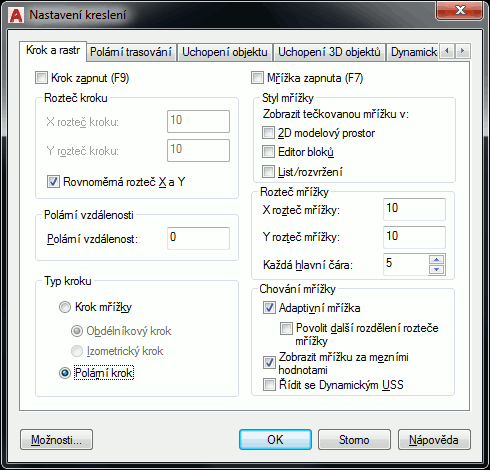
K zapnutému polárnímu trasování můžeme ještě zapnout polární krok. Pak se budou při pohybu myši podél tečkované přímky upozorňující na některý z nastavených úhlů objevovat ještě malé čtverečky v bodech odpovídajících nastavenému polárnímu kroku. Zapnutí polárního kroku a polárního trasování umožňuje krokování v polárních souřadnicích.
Příkazem KŘIVKA [PLINE] chceme nakreslit polyčáru, jejíž jednotlivé segmenty mají určitou délku a jdou pod určitým úhlem.
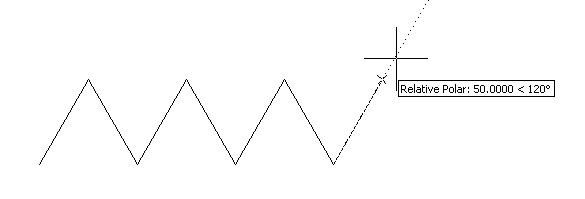
Nastavíme potřebný úhel pro polární trasování a polární krok. Polární trasování i krok zapneme. Kreslíme myší tak, že ukazujeme na body, které se nám během kreslení nabízejí.
Filtry jsou vlastně předchůdci trasování. Užívají se při zadávání bodů pro vyfiltrování jednotlivých souřadic z již exitující bodů ve výkresu. Stejně jako při trasování se k určení těchto bodů používá uchopovací režim. Filtry píšeme z klávesnice na výzvu k zadání bodu. Filtr vždy začíná tečkou. Jakmile použijeme filtr, AutoCAD pak vždy požaduje zadání všech tří souřadnic (x, y, z). Filtry pro převzetí jednotlivých souřadnic jsou .x, .y, .z, filtry pro dvě souřadnice píšeme .xy, .xz, .yz.
Použití filtrů si ukážeme na stejném příkladu jako trasování. Nemáme zapnutý žádný pomocný režim. Uchopování zadáváme pro každý bod z klávesnice.
| Příkaz: | _circle | |
| Určete střed kružnice nebo [...]: | .x | Napíšeme filtr, pomocí kterého získáme x-ovou souřadnici ze středu vodorovné strany. |
| z | pol | Použijeme uchopovací režim pro střed úsečky. |
| z | Ukážeme na spodní stranu čtverce. | |
| (potřebuji YZ) | pol | Ze středu svislé hrany „vytáhneme“ zbývající souřadnice y a z. |
| z | Ukážeme na svislou hranu. | |
| Určete rádius kružnice nebo [Diametr]: | pol | Ukážeme střed libovolné strany čtverce a tím určíme poloměr kružnice. |
Poznámka. Při běžném kreslení v rovině bylo používání filtrů nahrazeno trasováním. Při kreslení v prostoru je klasické psaní filtrů z klávesnice pro převzetí souřadnic stále potřeba.